検知器を管理する
このページでは、アルコール検知器の管理方法について説明します。
画面の見方
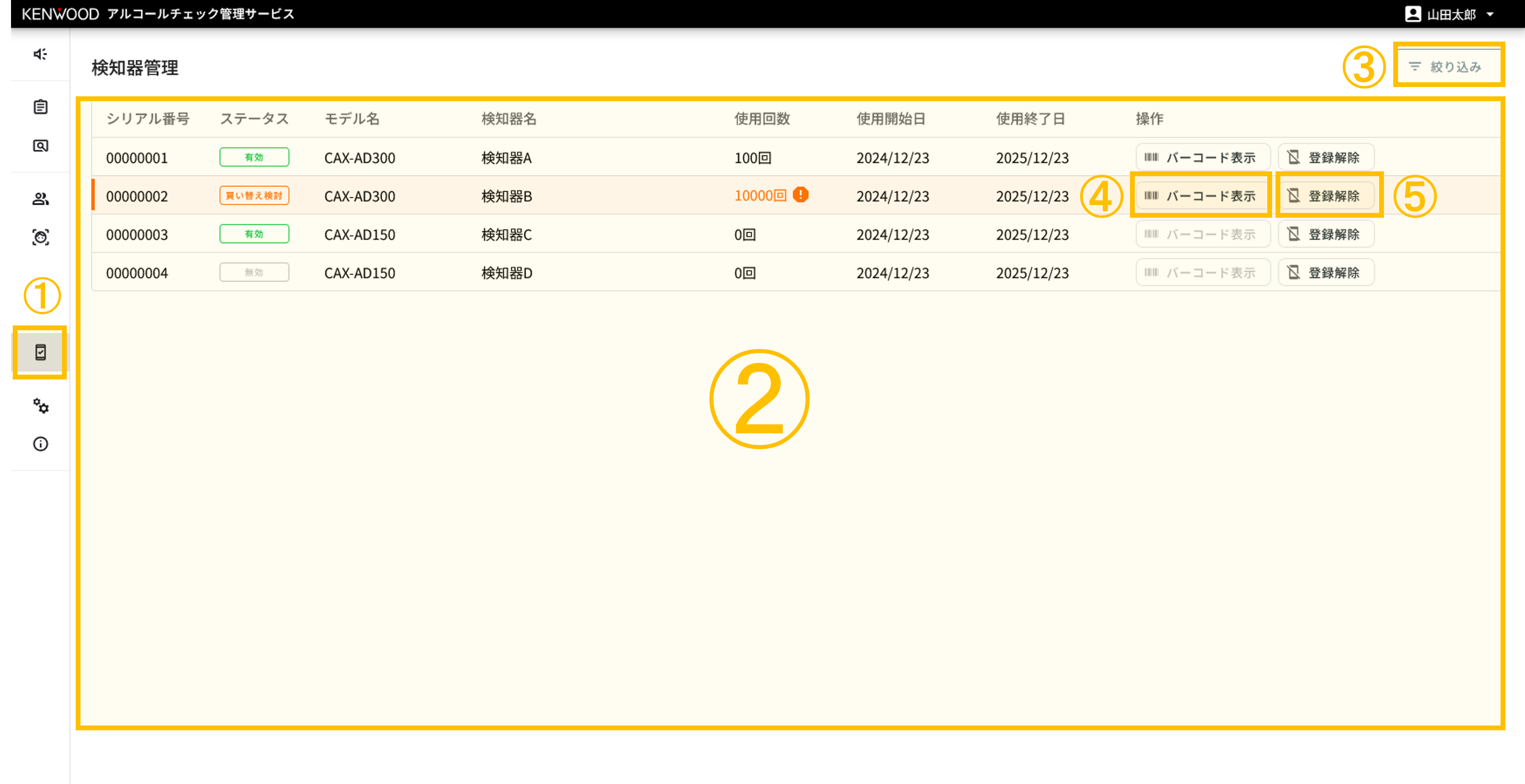
➀画面表示メニュー
サイドメニューから「検知器管理」の項目を選択することで、検知器一覧の画面を開くことができます。
➁検知器一覧
お客様が所有しているアルコール検知器の一覧を表示します。
表示される項目は こちら をご確認ください。
➂絞り込みボタン
一覧に表示される検知器を絞り込むことができます。
➃バーコード表示ボタン
選択したアルコール検知器のシリアル番号のバーコードを表示することができます。
➄登録解除ボタン
選択したアルコール検知器の登録を解除することができます。
検知器の表示項目
各アルコール検知器について、以下の項目を表示します。
| 項目 | 説明 |
|---|---|
| シリアル番号 | アルコール検知器のシリアル番号 |
| ステータス | 有効 / 買い替え時期 / 無効 のいずれか |
| モデル名 | アルコール検知器のモデル名 |
| 検知器名 | 測定者がスマートフォンアプリで設定した検知器名 |
| 使用回数 | 現在の使用回数 |
| 使用開始日 | 測定者がスマートフォンアプリで検知器を登録した日 |
| 使用終了日 | アルコール検知器のお取替え目安日 |
追加情報
アルコール検知器の交換時期が近くなると、使用回数もしくは使用終了日に警告アイコンが表示されます。
交換時期が通知されるタイミングについては「交換時期の通知タイミング」をご確認ください。
検知器を絞り込む
一覧に表示されるアルコール検知器を、さまざまな条件で絞り込むことができます。
絞り込みの条件については以下の通りです。
| 項目 | 説明 | 備考 |
|---|---|---|
| シリアル番号 | シリアル番号で絞り込み | 部分一致検索可 |
| ステータス | 有効 / 無効 で絞り込み | 買い替え時期 での絞り込み不可 |
| モデル名 | モデル名で絞り込み | サービスの対象モデルから選択 |
| 検知器名 | 検知器名で絞り込み | 部分一致検索可 |
| 使用回数 | 現在の使用回数で絞り込み | 入力した回数以上で検索可 |
| 使用残日数 v1.4.1追加 | 残り使用日数で絞り込み | 入力した日数以下で検索可 |
| 使用開始日 | 使用開始日で絞り込み | 指定日を含む以降で検索可 |
| 使用終了日 | 使用終了日で絞り込み | 指定日を含む以前で検索可 |
「適用」ボタンを押すと、絞り込み条件を反映した結果が一覧に表示されます。
絞り込みの条件をクリアする
「すべてクリア」ボタンを押すと、その時点で設定されているすべての絞り込みの条件を未設定の状態に戻すことができます。
シリアル番号のバーコードを表示する
選択したアルコール検知器のシリアル番号を含むバーコードを表示することができます。
たとえば、測定者が個装箱を紛失してしまい、スマートフォンアプリに登録ができなくなってしまった場合、こちらのバーコードを読み取ってください。
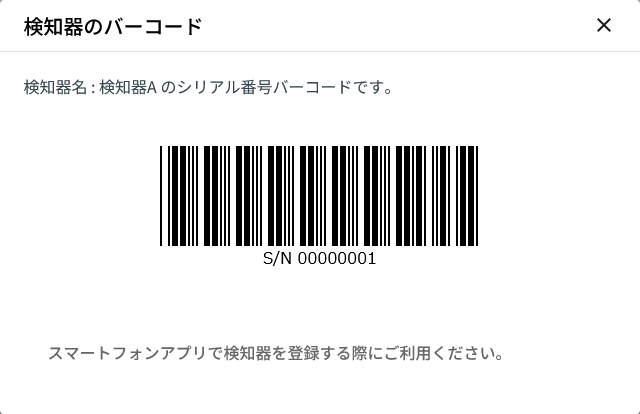
追加情報
シリアル番号のバーコードは、CAX-AD300の場合のみ表示可能です。
検知器の登録を解除する
スマートフォンアプリからアルコール検知器を登録すると、その時にスマートフォンアプリに設定されているアプリキーとの紐づけが行われます。
もし、別の拠点など「別Web管理アプリ」へ、すでに登録済みのアルコール検知器を移管したい場合は、こちらの機能を使用して検知器の登録を解除してください。
解除後は、改めて「別Web管理アプリ」からアプリキーを発行し、スマートフォンアプリに設定後、あらためてアルコール検知器の登録を行ってください。
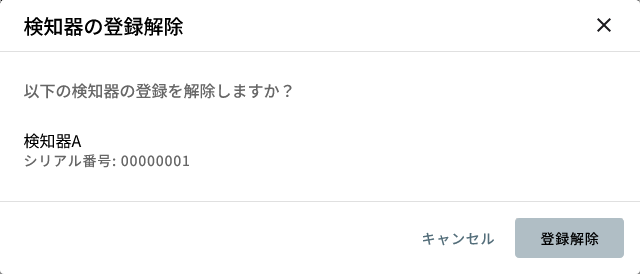
「登録解除」ボタンを押すことで、アルコール検知器の登録を削除することができます。
注意
Web管理アプリから登録を解除しても、スマートフォンアプリからは自動で削除されません。
測定者の方へ、スマートフォンアプリからも削除するようにお伝えください。
